Windows のパスワード変更アクセス拒否管理者エラーを修正
CTRL+ALT+DELを押しながら管理者パスワードを変更しようとすると、 アクセスが拒否されました パスワードの変更 ポップアップ ウィンドウが表示されます。これは、正しいパスワードを知っていても、Windows コンピューターの一部の設定によりパスワードの変更ができないためです。

そこでこの記事では、「Windowsはパスワードを変更できません" または "アクセスが拒否されました「」。
方法1. パスワードを直接削除して新しいパスワードを設定する
これは普遍的な方法です。どのようなエラーに直面していても、この方法を使用して Windows コンピューターの管理者またはユーザーのパスワードを変更でき、100% で機能します。つまり、次のプログラムを使用します。 imyPassWindowsパスワードリセット、パスワードを直接削除します。

4,000,000以上のダウンロード
Windows 管理者およびユーザーのパスワードを削除します。
以前のパスワードを使用せずに Windows 管理者パスワードとユーザーパスワードをリセットします。
Windows 7/8/10/11/XP (SP2 以降)/Vista で動作します。
技術的なスキルがなくても簡単に使用でき、ウイルスもなく安全です。
24時間365日の無料オンラインサポートをご利用いただけます。
アクセス拒否エラーに関係なく、パスワードを直接削除する方法を見てみましょう。
このプログラムを通常の Windows コンピュータにインストールします。空の DVD または USB ディスクをこのコンピュータに接続します。プログラムは、接続したディスクを使用して起動可能なドライブの作成を開始します。

パスワードを変更するためにアクセスを拒否したコンピューターを再起動し、作成した起動可能なドライブをこのコンピューターに接続します。
このコンピューターにプログラム インターフェイスが表示されます。パスワードを変更するアカウントを選択します。

クリック パスワードを再設定する.

打つ リブートコンピュータを再起動すると、パスワードは強制的に削除されます。これで、パスワードを変更するのではなく、直接パスワードを設定できます。

「Windows パスワード変更アクセスが管理者に拒否されました」というエラーを修正する以外に、このプログラムを使用して、Windows パスワードを忘れたときにコンピューターに再度アクセスすることもできます。
方法2. ユーザーがパスワードを変更できない設定のチェックを外す
Windows パスワードを変更しようとして拒否された場合、パスワードを変更しようとしている管理者アカウントが、ユーザーがパスワードを変更できないように設定されていることが原因である可能性が最も高いです。解決策も簡単です。指示に従って設定を変更してください。
プレス ウィンドウズ + R 開くには 走る ダイアログ。入力 lusrmgr.msc をクリックします 開ける または 入る.
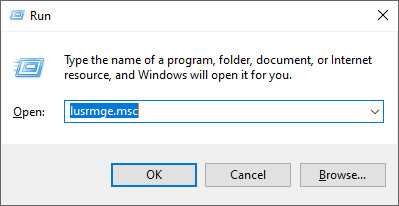
の中に ローカルユーザーとグループ ウィンドウ、選択 ユーザー 左側のパスワードを変更したいアカウントを右クリックしてクリックします プロパティ.
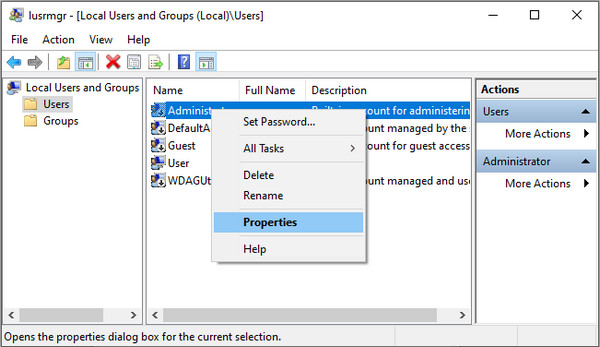
ユーザーのプロパティウィンドウの全般タブで、 ユーザーはパスワードを変更できません オプションをクリックして 申し込み.
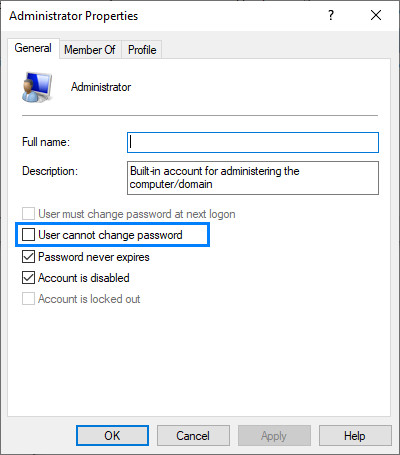
これで、アカウントのパスワードを再度変更することができます。
方法3. コマンドプロンプトを使用してパスワードを変更する
方法 2 を使用して設定を変更できない場合は、その操作を実行するためのアクセスも拒否されていることを示します。したがって、別の方法を使用して、ユーザーが管理者パスワードを変更できるようにする必要があります。これを行うには、コマンド プロンプトを実行してみましょう。
検索 コマンド・プロンプト 下部の検索バーで 管理者として実行.
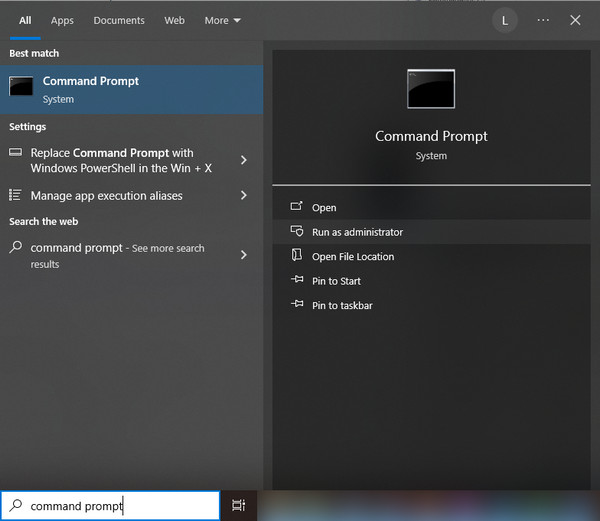
入力 net user [ユーザー名] /Passwordchg:yes Enter キーを押します。次の画面が表示されたら、 コマンドは正常に完了しましたもう一度パスワードの変更をお試しください。

コマンドプロンプトを使用すると、次のような多くの高度な操作を実行できます。 管理者パスワードの表示 コマンドがわかっていれば、管理者パスワードを変更することができます。したがって、コマンドプロンプトを使用して「Passwordchg」を yes に設定した後、管理者パスワードを変更できます。
管理者コマンドプロンプトを閉じずに、入力してください net user [ユーザー名] * Enterを押します。新しいユーザーパスワードを入力するよう求められますので、もう一度入力してください。 入る 入力するたびにパスワードが正常に変更されます。
入力したパスワードがコマンド プロンプト ウィンドウに表示されない場合は、心配しないでください。もう一度同じ文字を入力してみてください。デフォルトでは、プライバシーを保護するために、パスワードはコマンド プロンプトに表示されません。パスワードはコマンド プロンプトに入力されています。パスワードを 2 回入力して、覚えておいてください。
結論
直面する Windows パスワード変更アクセス拒否管理者 エラーですか?3つの方法で問題が解決したことを願っています。忘れた場合に備えて、リセットしたパスワードを覚えておいてください。残念ながら忘れてしまった場合でも心配しないでください。 imyPassWindowsパスワードリセット 削除します。
ホットなソリューション
-
Windowsパスワード
-
Windowsのヒント
-
Windowsを修正する
-
パスワードのヒント

